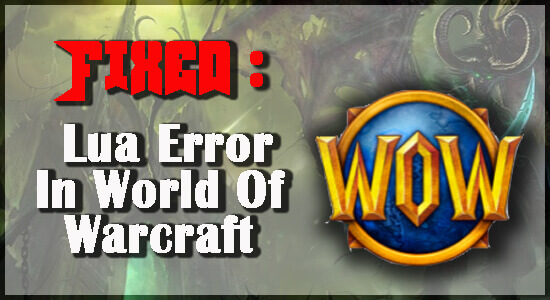
Das Auftreten von Fehlern und Bugs beim Spielen des Spiels ist ein häufiges Problem. Und wenn es um Kriegsspiele (World of Warcraft) geht, ist das eine normale Sache.
Viele Spieler berichteten, dass sie beim Spielen des Spiels Word of Warcraft mit einer Fehlermeldung Lua error WoW auftauchen, die besagt, dass einige der installierten Add-Ons nicht richtig funktionieren. Dieses Problem trat im Allgemeinen auf PCs mit Windows 7, 8.1, 10 auf.
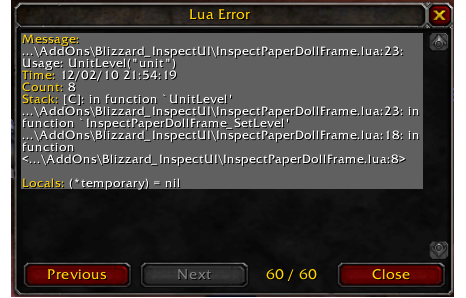
Wenn Sie derjenige sind, der mit dem gleichen Problem konfrontiert ist, verlieren Sie nicht die Hoffnung. In diesem Artikel erhalten Sie vollständige Informationen zu diesem Lua-Fehler und die effektivste Lösung zur Behebung dieses Problems. Aber bevor wir die Lösungen zur Fehlerbehebung besprechen, lesen wir, was dieses LUA ist und was die Ursachen für dieses Problem sind.
Lasst uns beginnen…
Was ist LUA?
LUA ist eine skriptbasierte Programmiersprache, die Einbettungen verwendet, um Programmen Modularität zu verleihen. Community-Modder verwenden diese Programmiersprache, um einzigartige Inhalte für World of Warcraft zu erstellen.
Manchmal verursacht LUA selbst ein Problem und Sie erhalten den LUA-Fehler World of Warcraft auf Ihrem Windows-PC-Bildschirm. Lassen Sie uns also, ohne Ihre Zeit zu verschwenden, einige der häufigsten Ursachen für dieses Problem im Abschnitt Erwähnungen unten diskutieren.
Was verursacht Lua-Fehler in World of Warcraft?
Hier erwähne ich einige der häufigsten Probleme, während ich in dieses Problem investierte. Es wurde festgestellt, dass es mehrere verschiedene zugrunde liegende Ursachen für das Auftreten des Lua-Fehlers in WoW gibt.
Lesen Sie sie also und wenden Sie die unten angegebene Fehlerbehebungslösung entsprechend an.
- Design der Benutzeroberfläche: Die Benutzeroberfläche des WoW-Spiels kann abstürzen oder falsch konfiguriert sein. Infolgedessen erhalten Sie möglicherweise einen WoW Lua-Fehler, der durch Zurücksetzen der Benutzeroberfläche leicht vermieden werden kann.
- Nicht unterstütztes oder veraltetes Add-on: Ein weiterer Faktor, der dieses Problem auslösen könnte, ist ein Add-on, das von seinem ursprünglichen Ersteller nicht mehr unterstützt wird. In diesem Szenario können Sie den Fehler beheben, indem Sie das fehlerhafte Update entfernen oder die Fehler-Popups deaktivieren. Wenn das einfache Entfernen eines fehlerhaften Updates Ihr Problem nicht gelöst hat, besteht der nächste Schritt darin, die Benutzeroberfläche von Wow zurückzusetzen, um alle beschädigten Addon-Manager-Dateien zu bereinigen.
- Anzeigefehler einstellen: Wenn Kompilierungs- oder Add-On-Probleme auf Anzeige eingestellt sind, erhalten Sie diese Fehlermeldung, wenn Sie versuchen, World of Warcraft zu starten. Es wird daher dringend empfohlen, die Fehleranzeige zu deaktivieren und dann zu testen, ob Sie das Spiel starten können oder nicht.
- Benutzerdefinierte Konsolenvariablen, die seit langem nicht mehr verwendet wurden: Wenn Sie das Spiel mit einigen benutzerdefinierten Konsoleneinstellungen starten, die darauf abzielen, ein Addon zu unterstützen, das nicht mehr installiert ist, könnte dies der Grund für den Lua-Fehler WoW sein. Das Löschen der benutzerdefinierten Variablen sollte verhindern, dass das Problem in dieser Situation erneut auftritt.
Wie behebt man den LUA-Fehler in World of Warcraft?
Lösung 1: Laden Sie die Benutzeroberfläche von World of Warcraft neu
Die einfachste Lösung für das Lua-Problem besteht darin, die WoW-Chatbox zu verwenden, um Lua zu aktualisieren. Befolgen Sie diese Anweisungen, um Lua zu aktualisieren:
- Öffnen Sie zuerst die Chatbox von WOW.
- Geben Sie nun den unten angegebenen Befehl ein und stellen Sie sicher, dass Sie die Eingabetaste drücken.
/reload
- Starten Sie danach das World of Warcraft-Spiel neu, um zu sehen, ob das Problem behoben wurde oder nicht.
Sie können loslegen, wenn das Problem behoben ist. Versuchen Sie andernfalls die unten angegebenen Lösungen.
Lösung 2: Deaktivieren Sie Lua-Fehler ElvUI
- Öffnen Sie zuerst WOW und schließen Sie dann den Fehler, wenn er auf Ihrem PC-Bildschirm angezeigt wird.
- Öffnen Sie nun die Chatbox von WOw und geben Sie den folgenden Befehl ein oder kopieren Sie ihn und fügen Sie ihn ein. Drücken Sie anschließend die Eingabetaste, um Wow-LUA-Fehler zu vermeiden.
/console scriptErrors 0
- Starten Sie jetzt Ihr Spiel neu und Sie erhalten keine Fehlermeldung mehr auf Ihrem PC-Bildschirm.
- Abgesehen davon, wenn Sie die Fehlermeldung erneut aktivieren möchten, um das Problem zu beheben, geben Sie /console scriptErrors 1 in Ihre Konsole ein.
Lösung 3: Setzen Sie die Benutzeroberfläche in World of Warcraft zurück
Wenn das Neuladen des WOW-Spiels das LUA-Fehler-Popup-Problem nicht behebt, empfehle ich Ihnen, die Benutzeroberfläche von World of Warcraft neu zu starten. Wenn nach der Deinstallation Ihres alten Plugins eine Junk-Datei oder ein Code auf Ihrem PC zurückbleibt, wird diese Lösung Ihr Problem beheben.
Dabei ist es zwingend erforderlich, den Plugin-Manager zu deinstallieren und auch die Plugin-Dateien zu löschen, die Sie in 3 WOW-Hauptverzeichnissen erhalten.
Befolgen Sie daher die nachstehenden Anweisungen, um die Benutzeroberfläche von World of Warcraft zurückzusetzen:
- Schließen Sie zuerst das World of Warcraft-Spiel ordnungsgemäß, wenn es bereits geöffnet ist.
- Deinstallieren Sie den aktuellen Add-On-Manager, den Sie verwenden
- Navigieren Sie dann mit der Desktop-Anwendung net (Blizzard) zum Ordner “World of Warcraft“ auf Ihrem PC > Wählen Sie “World of Warcraft“ aus dem Dropdown-Menü aus
- Optionen wählen
- Wählen Sie danach die Option Im Explorer anzeigen
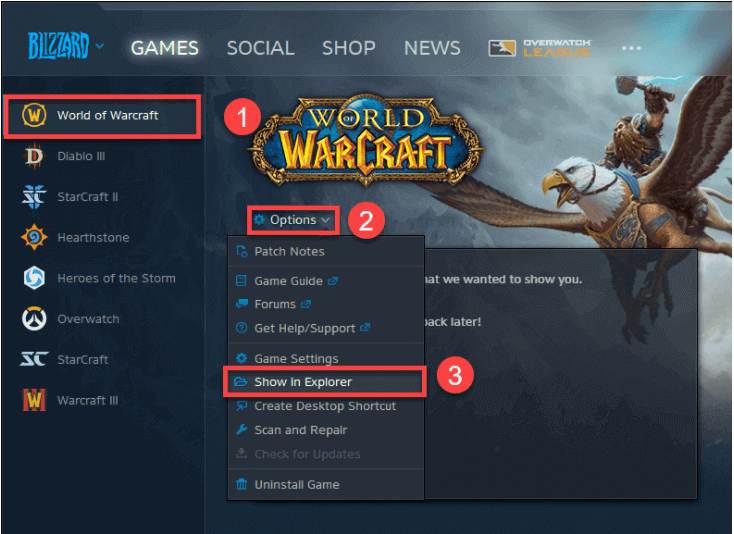
- Klicken Sie nun mit der rechten Maustaste auf die World of Warcraft-Verknüpfung auf Ihrem Desktop und wählen Sie den Dateispeicherort öffnen aus dem Menü.
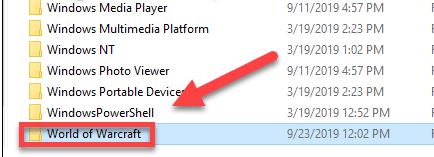
- Im Allgemeinen sollte der WoW-Installationsordner auf Ihrem PC wie folgt aussehen:
C: Program Files (x86)World of Warcraft
C: Program FilesWorld of Warcraft
C: Users[username]PublicGamesWorld of Warcraft
- Klicken Sie danach auf die WoW-Spielversion (_Retail oder Classic_), sobald Sie sich im installierten World of Warcraft-Verzeichnis befinden.
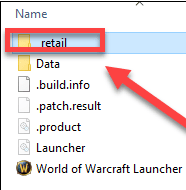
- Benennen Sie nun die folgenden Verzeichnisse um:
Cache to Cache_Old
Interface to Interface_Old
WTF to WTF_Old
- Schließen Sie jetzt das WOW-Spiel und starten Sie Ihren PC neu.
- Überprüfen Sie nach dem Neustart Ihres Windows-PCs, ob das Problem weiterhin besteht oder nicht.
Wenn Sie World of Warcraft neu starten, werden die relevanten Dateien und Ordner automatisch neu installiert. Wenn der Fehler nach dem Neustart des Computers weiterhin besteht, fahren Sie mit der nächsten Lösung fort.
Lösung 4: Setzen Sie die Konsolenvariablen in World of Warcraft zurück
Viele Spieler, die beim Starten von World of Warcraft mit diesen LUA-Fehlern konfrontiert werden, lösen dieses Problem nach dem Zurücksetzen der Konsolenvariablen. Ich empfehle Ihnen daher auch, der Kurzanleitung zu folgen und dieses Problem dauerhaft zu lösen:
[Hinweis: Bevor Sie beginnen, den gegebenen Anweisungen zu folgen, lassen Sie mich klarstellen, dass, wenn Sie mehr als ein Plugin gleichzeitig ausführen, das Zurücksetzen der Konsolenvariable alle Ihre Plugins entfernt.]
- Verwenden Sie den von Ihnen festgelegten “Hotkey“, um Ihre Chatbox im Spiel zu öffnen.
- Geben Sie nun die folgenden Befehle ein:
/Console Cvar_reset
/console cvar_default
- Um Ihre Änderungen zu speichern, drücken Sie die Eingabetaste.
Lösung 5: Suchen Sie das problematische Add-On in World of Warcraft
Alle Skriptprobleme oder Warnungen, auf die World of Warcraft stößt, werden an Sie gesendet. Wenn Sie die Konsole aktivieren, erhalten Sie auch weitere Fehlerinformationen.
Um die Konsole aufzurufen, drücken Sie die Backtick/Backquote-Taste auf Ihrer Tastatur. Sie müssen die Konsole manuell nach rotem Text durchsuchen, der auf einen Lua WoW-Fehler hindeuten könnte.
Die Konsole zeigt den Namen des fehlerhaften LUA-Skripts an. Danach können Sie das Add-On jetzt manuell aktualisieren oder deinstallieren, sobald Sie festgestellt haben, welches beschädigt ist.
Hier ist der Ort, an dem Sie Add-Ons finden können, wenn Sie WOW Classic verwenden:
C:Program Files (x86)World of Warcraft_classic_InterfaceAddons
C:Program FilesWorld of Warcraft_classic_InterfaceAddons
Wenn Sie ein Benutzer der WoW-Einzelhandelsversion sind, folgen Sie dem unten angegebenen Ort:
C:Program Files (x86)World of Warcraft_retail_InterfaceAddons
C:Program FilesWorld of Warcraft_retail_InterfaceAddons
C:Users[username]PublicGamesWorld of Warcraft_retail_InterfaceAddons
Lösung 6: Entfernen Sie das Cartographer Add-on von Ihrem Computer
Wie sich herausstellt, können Sie auch erwarten, diesen Fehlercode zu erhalten, wenn Sie versuchen, das Spiel mit einem veralteten Add-On zu starten, das nicht mit der aktuellen Version des Spiels kompatibel ist.
Dies ist ein typischer Vorfall beim Cartographer-Add-On und einigen anderen, die die Unterstützung ihrer Entwickler verloren haben.
Je nachdem, welchen Add-On-Starter Sie verwenden, variieren die Verfahren zum Deinstallieren dieser lästigen Add-Ons.
Wenn Sie derzeit nicht den Cartographer-Modus verwenden und nicht sicher sind, welche Ihrer installierten Mods das Problem verursachen, empfehlen wir, alle zu deinstallieren, bevor Sie sie (eine nach der anderen) neu installieren, um herauszufinden, welche das Lua in World verursacht Error. von Warcraft.
Starten Sie Ihr Spiel auf jeden Fall neu, nachdem Sie den alten Modus deinstalliert haben, um zu sehen, ob der WoW LUA-Fehler behoben wurde.
Empfohlene Lösung: Optimieren Sie Ihren Windows-PC
Wenn Sie immer noch das gleiche Problem haben, nachdem Sie alle Lösungen befolgt haben, könnte es an Ihrem Windows-PC oder Laptop liegen. Daher empfehle ich Ihnen, Ihren Windows-PC mit dem leistungsstarken zu optimieren PC Reparatur Werkzeug.
Sie müssen dieses fortschrittliche Tool nur auf Ihr Windows-Gerät herunterladen und der Rest der Arbeit wird automatisch erledigt. Dieses Tool optimiert nicht nur Ihren PC, sondern behebt auch zahlreiche Fehler wie Registrierungsfehler, Aktualisierungsfehler, DLL-Fehler und repariert auch Ihre Systemdatei.
Abgesehen davon, wenn Sie aufgrund eines Viren- oder Malware-Angriffs auf Probleme stoßen, schützt dieses Tool Ihr System vor Viren- oder Malware-Angriffen. Und halten Sie Ihren PC fehlerfrei.
Holen Sie sich das PC Reparatur Werkzeug, um Ihren Windows-Computer fehlerfrei zu machen
FAQ
Wie kann ich Lua-Fehler in World of Warcraft anzeigen/anzeigen?
Die beste Möglichkeit, Lua-Probleme in World of Warcraft anzuzeigen und zu verfolgen, ist die Verwendung der Konsole. Befolgen Sie also die unten stehende Anleitung, um den Lua-Fehler in WOW anzuzeigen:
- Wenn WoW noch geöffnet ist, schließen Sie es.
- Suchen Sie die Installationsdateien von World of Warcraft auf Ihrem Computer.
- Klicken Sie mit der rechten Maustaste auf den leeren Bereich im Ordner, während Sie die Umschalttaste auf Ihrer Tastatur gedrückt halten.
- Wählen Sie beim Öffnen des PowerShell-Fensters oder eines Befehlsfensters.
- Geben Sie nun wow - console in das Konsolenfenster ein.
- Um WoW mit aktivierter Konsole zu starten, drücken Sie die Eingabetaste.
Wie verstecke ich den Lua-Fehler WoW?
- Gehen Sie zum Hauptmenü des Spiels.
- Wählen Sie eine Benutzeroberfläche.
- Wählen Sie auf der linken Seite Hilfe aus.
- Deaktivieren Sie die Option mit der Bezeichnung Lua-Fehler anzeigen.
Fazit:
In diesem Artikel habe ich mein Bestes gegeben, um alle Informationen im Zusammenhang mit dem Lua-Fehler in World of Warcraft bereitzustellen.
Ich hoffe, nachdem Sie jetzt alle Lösungen befolgt haben, können Sie dieses Problem beheben.
Abgesehen davon, wenn Sie Fragen zu diesem Beitrag haben, kontaktieren Sie uns auf unserer offiziellen Facebook-Seite. Wenn Sie diesen Artikel hilfreich finden, vergessen Sie nicht, diesen Beitrag zu liken und mit Ihren Freunden und Lieben zu teilen.
Vielen Dank!!!
Hardeep has always been a Windows lover ever since she got her hands on her first Windows XP PC. She has always been enthusiastic about technological stuff, especially Artificial Intelligence (AI) computing. Before joining PC Error Fix, she worked as a freelancer and worked on numerous technical projects.